Windows 7 иштетүү тутумунун орнотулган колдонмолорунун арасында кооз Aero графикасы бар. Ал Windows 7 версияларында бар: Home, Advanced жана жогору. Aero мүмкүнчүлүктөрүнүн арасында көптөгөн пайдалуу өзгөчөлүктөр бар. Мисалы, Windows Flip ачык программалардын терезелерин которуштуруп гана тим болбостон, ушул терезелердин эскиздерин да көрүүгө мүмкүнчүлүк берет.
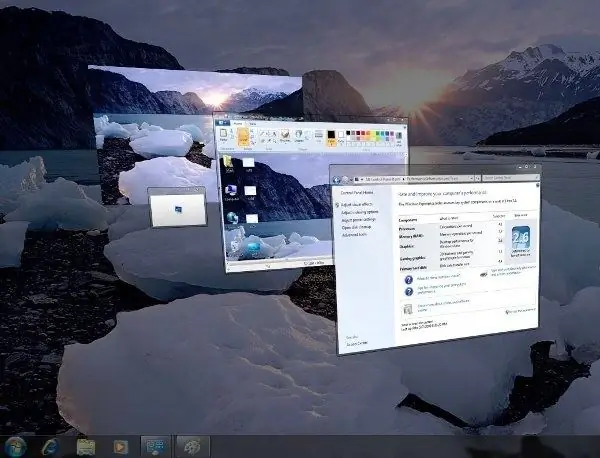
Нускамалар
1 кадам
Aero'ду иштетүүдөн мурун, бул Windows жумушчу стол темасы сиздин компьютерде колдонула тургандыгына ынанууңуз керек. Бул үчүн, "Башта" баскычын чыкылдатып, андан кийин "Компьютер" пунктун таап, чычкандын оң баскычы менен чыкылдатыңыз. Ачылуучу менюдан Касиеттерди тандаңыз.
2-кадам
Ачылган терезеде, "Систем" бөлүмүндө, "Windows Performance Index", ал эми оң жакта - Windows тарабынан эсептелген анын маанисин көрөсүз. Эгер ал жок дегенде 3 болсо, кийинки кадамга өтсөңүз болот. Эгерде иштин көрсөткүчү көрсөтүлгөн мааниден төмөн болсо, анда компьютериңиздин компоненттерин өркүндөтүшүңүз керек. Көбүнчө видео картаны заманбап үлгүгө алмаштыруу же оперативдик эс тутумдун көлөмүн көбөйтүү жардам берет.
3-кадам
Windows 7 орнотууда, эгер компьютер компоненттеринин мүмкүнчүлүктөрү мүмкүнчүлүк берсе, анда Aero графикалык схемасы демейки боюнча тандалат. Аэро өзүнүн иши үчүн көп ресурстарды колдоноорун унутпаш керек. Айрым тиркемелерде тоңуп калуу же басаңдоо байкалса, муну эске алуу керек. Мындай учурда, бул схемадан баш тартуу сунушталат.
4-кадам
Ресурстарды колдонбогон башка жумушчу стол темаларын колдонсоңуз болот. Эгерде сиз өзүңүздүн иш тактаңыздын орнотууларын өзгөрткөн болсоңуз же мурун компьютердин начар иштешинен улам Aero иштебей калган болсо, эми Windows 7дин толук мүмкүнчүлүктөрүн колдонууну кааласаңыз, орнотууну баштаңыз.
5-кадам
Aero схемасын иштетүү үчүн, "Старт" - "Control Panel" баскычын чыкылдатыңыз. Ачылган терезеден "Көрүнүш жана персоналдаштыруу" дегенди таап, "Теманы өзгөртүү" пунктун сол баскыч менен чыкылдатыңыз. Сизге ар кандай схемалардагы бир нече фондук сүрөттөрдү тандоо сунушталат. Өзүңүзгө жаккан Аэро схемасын тандаңыз, мисалы, Жаратылыш же Архитектура. Теманы чыкылдаткандан кийин, ал бир нече секунданын ичинде орнотулат.






